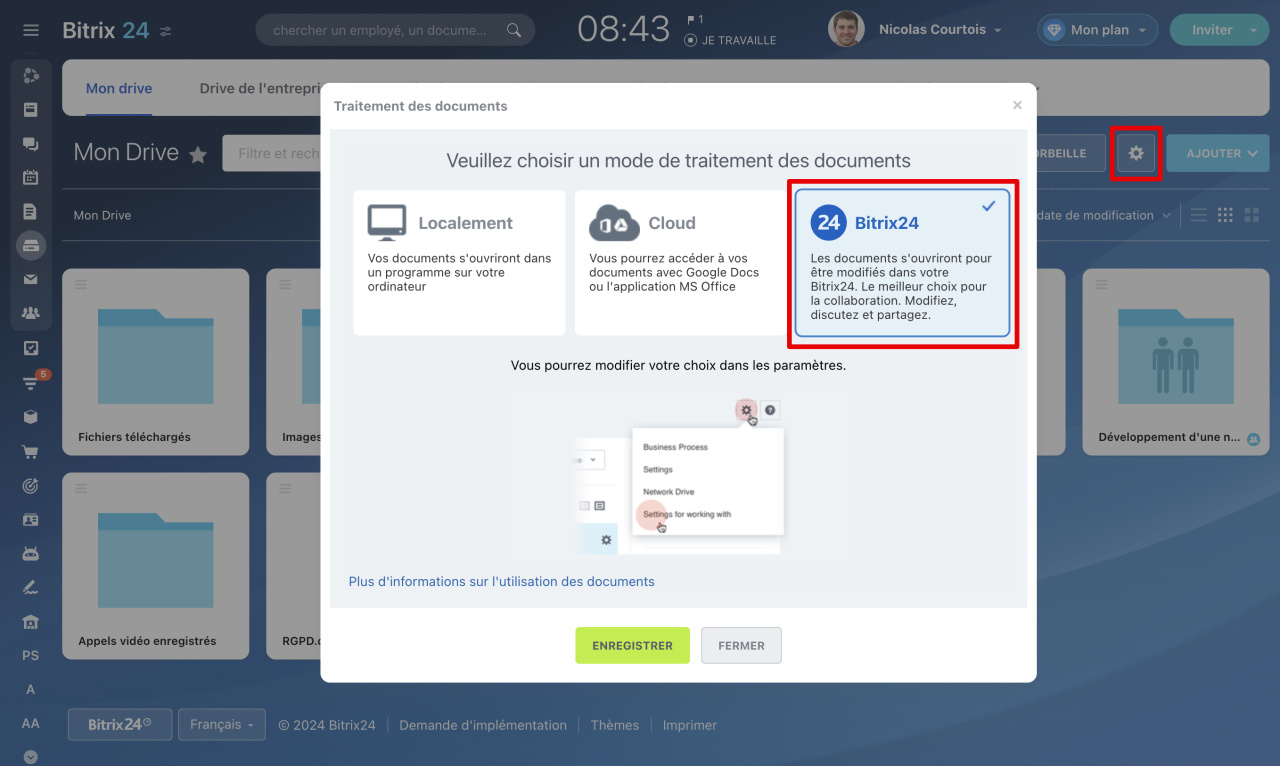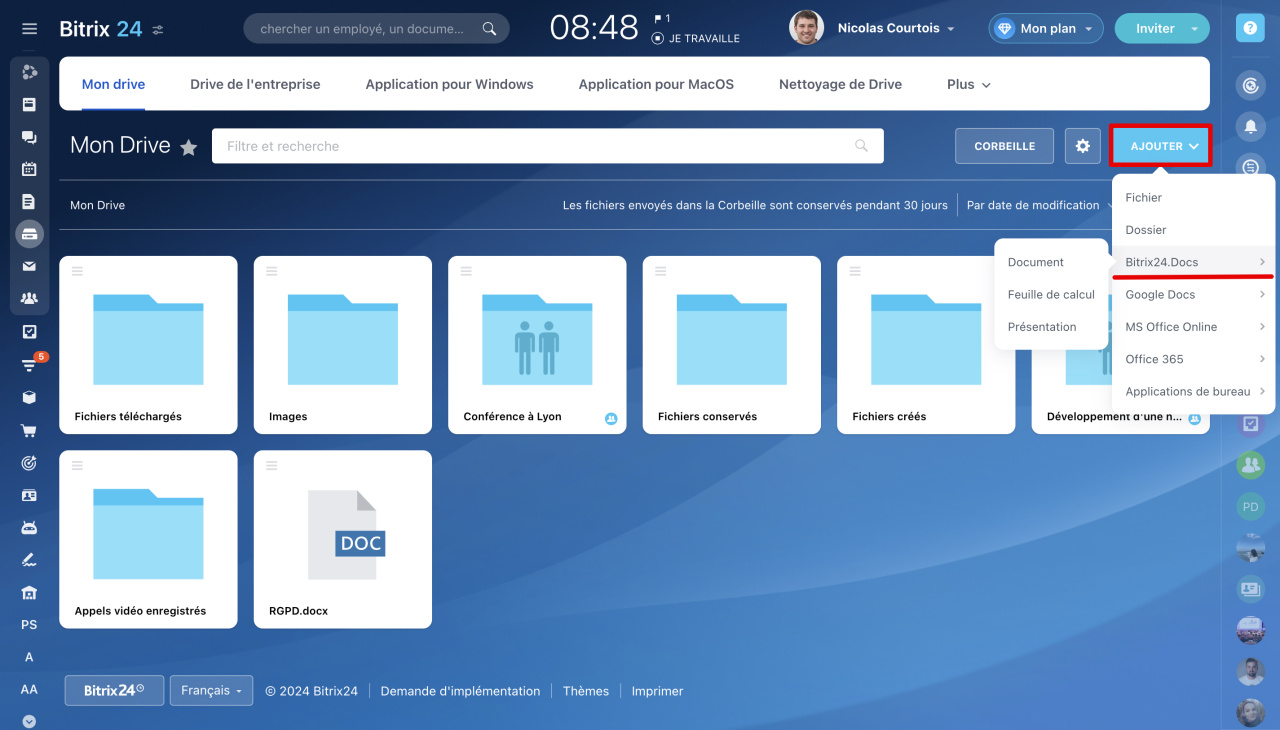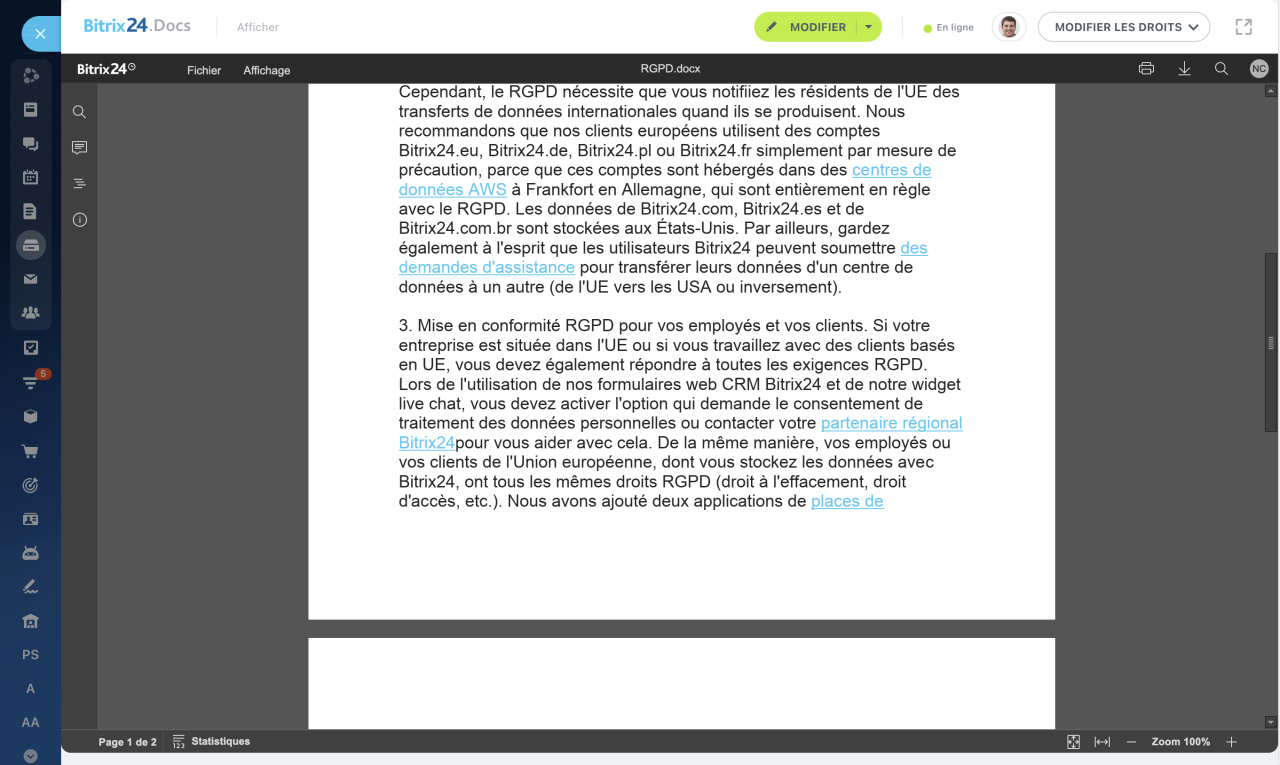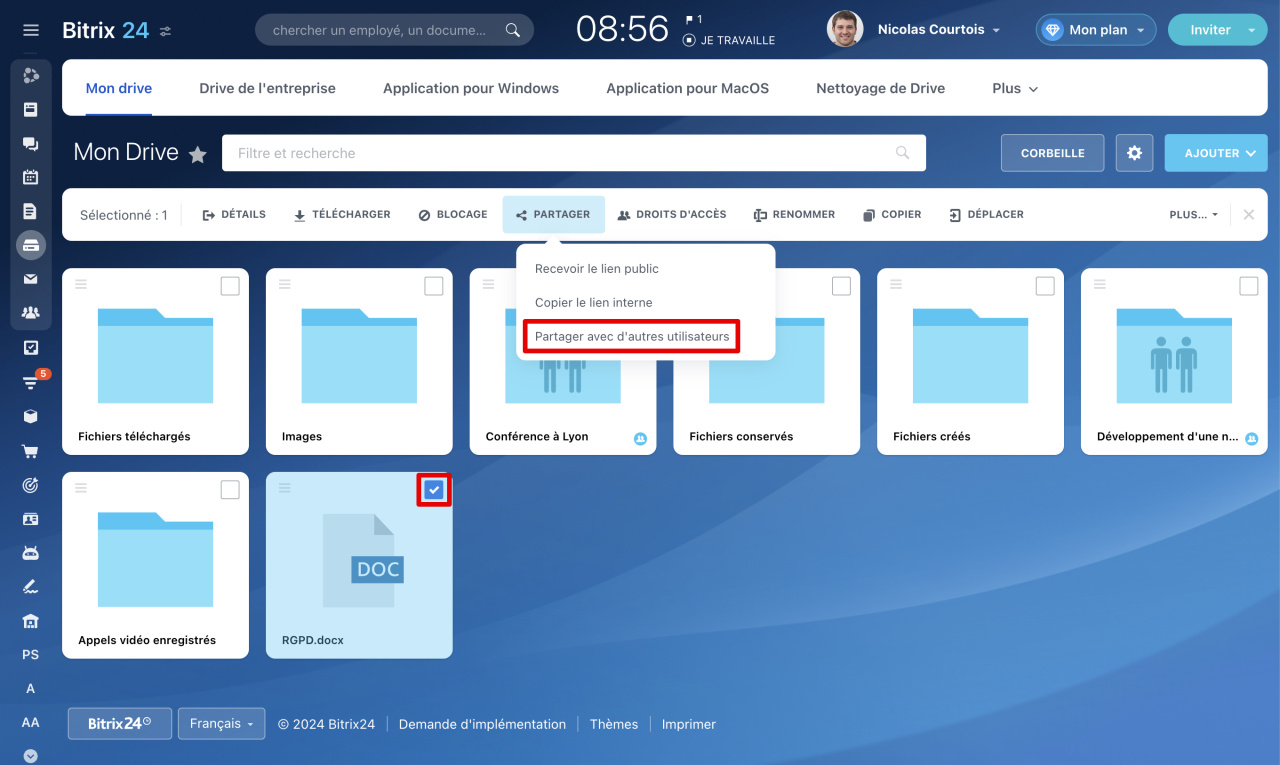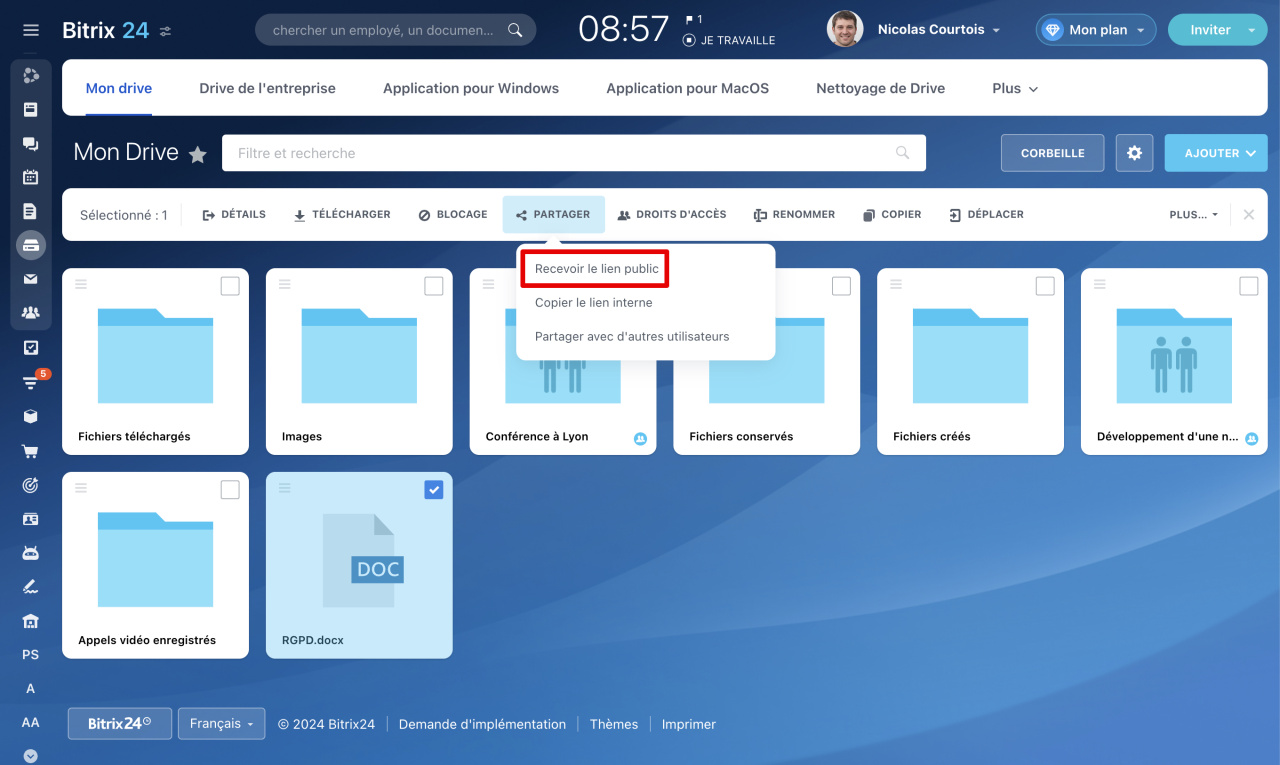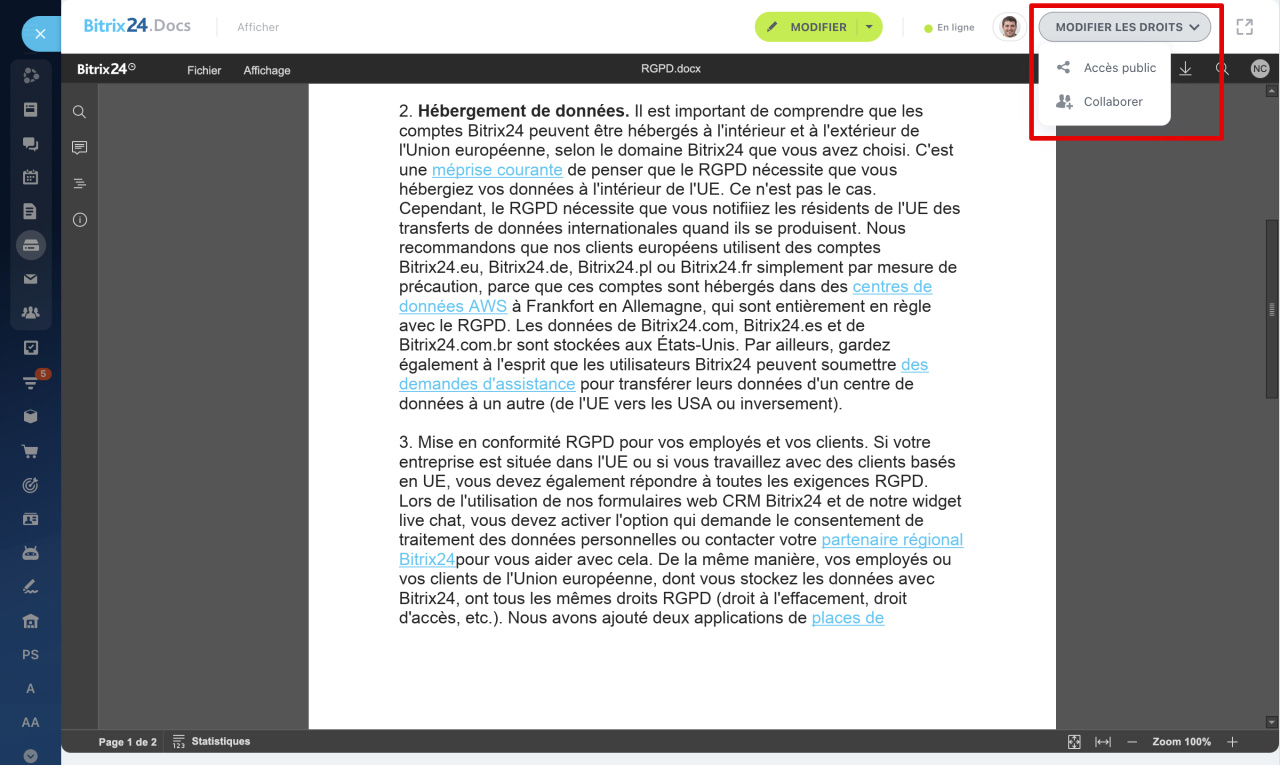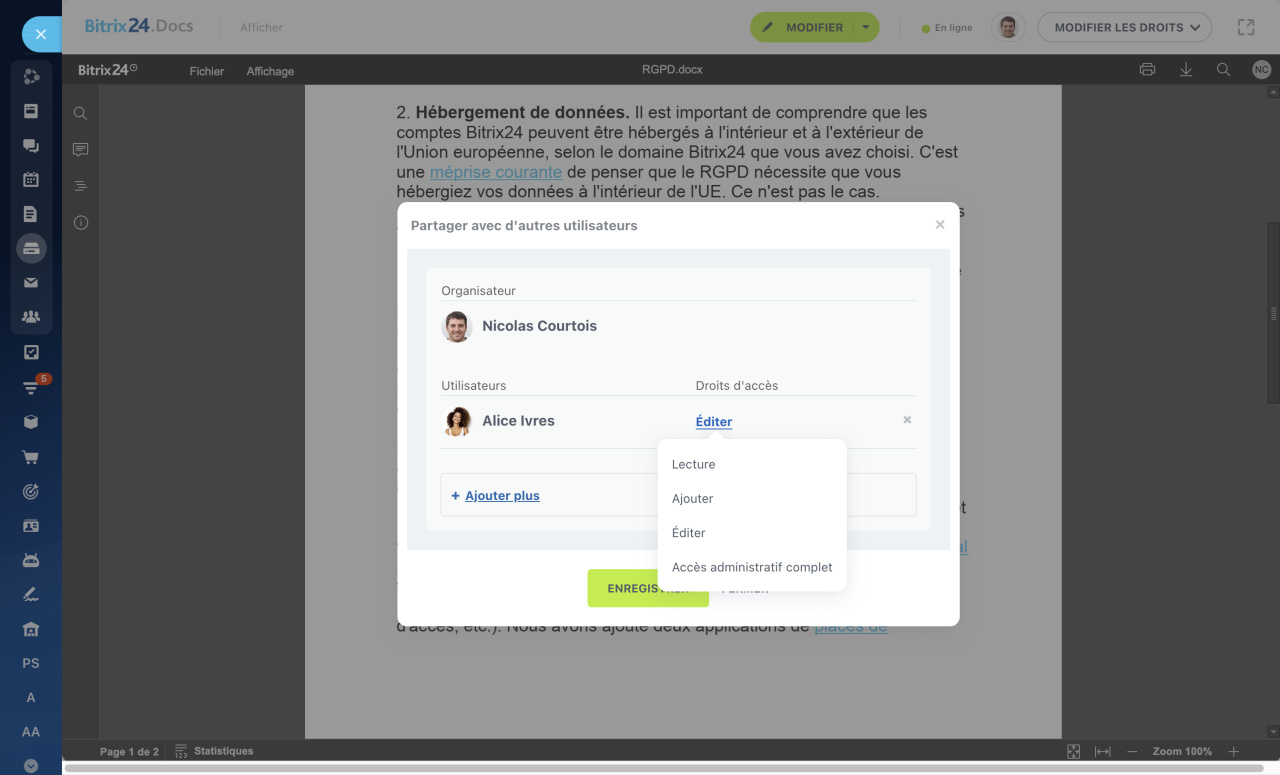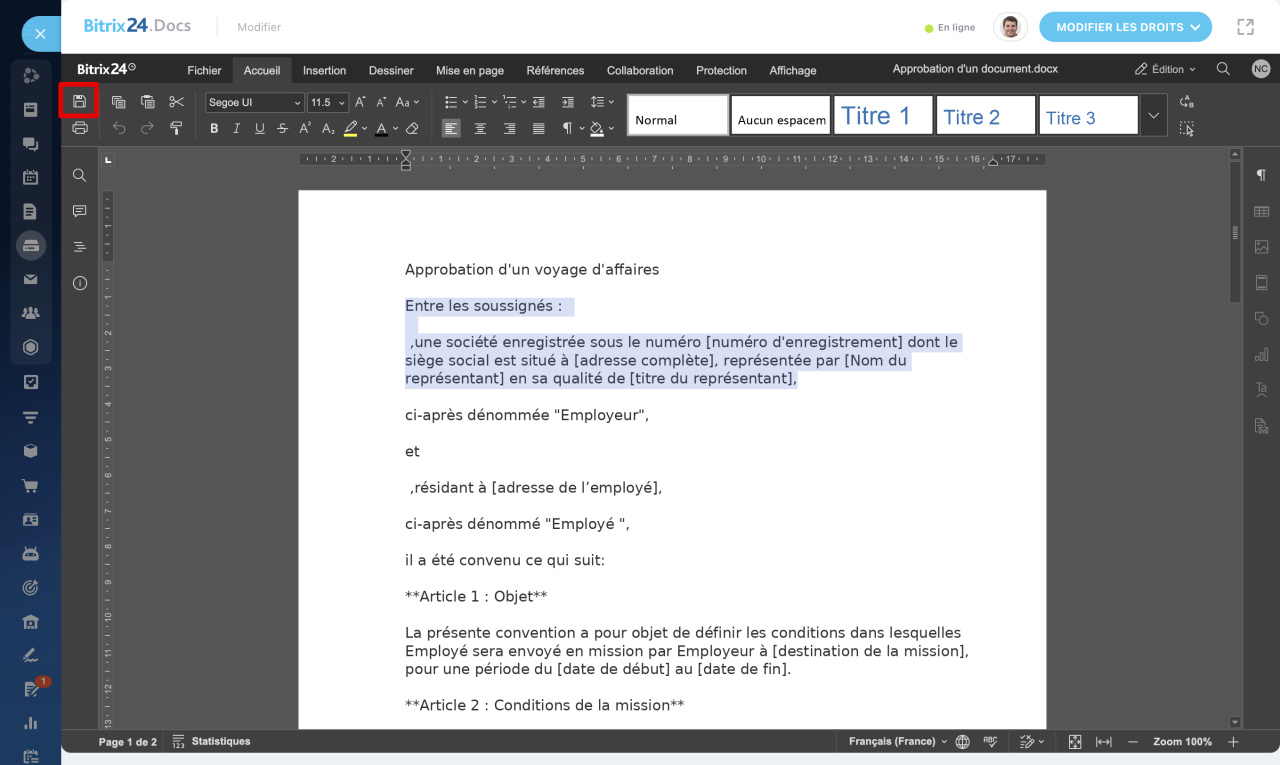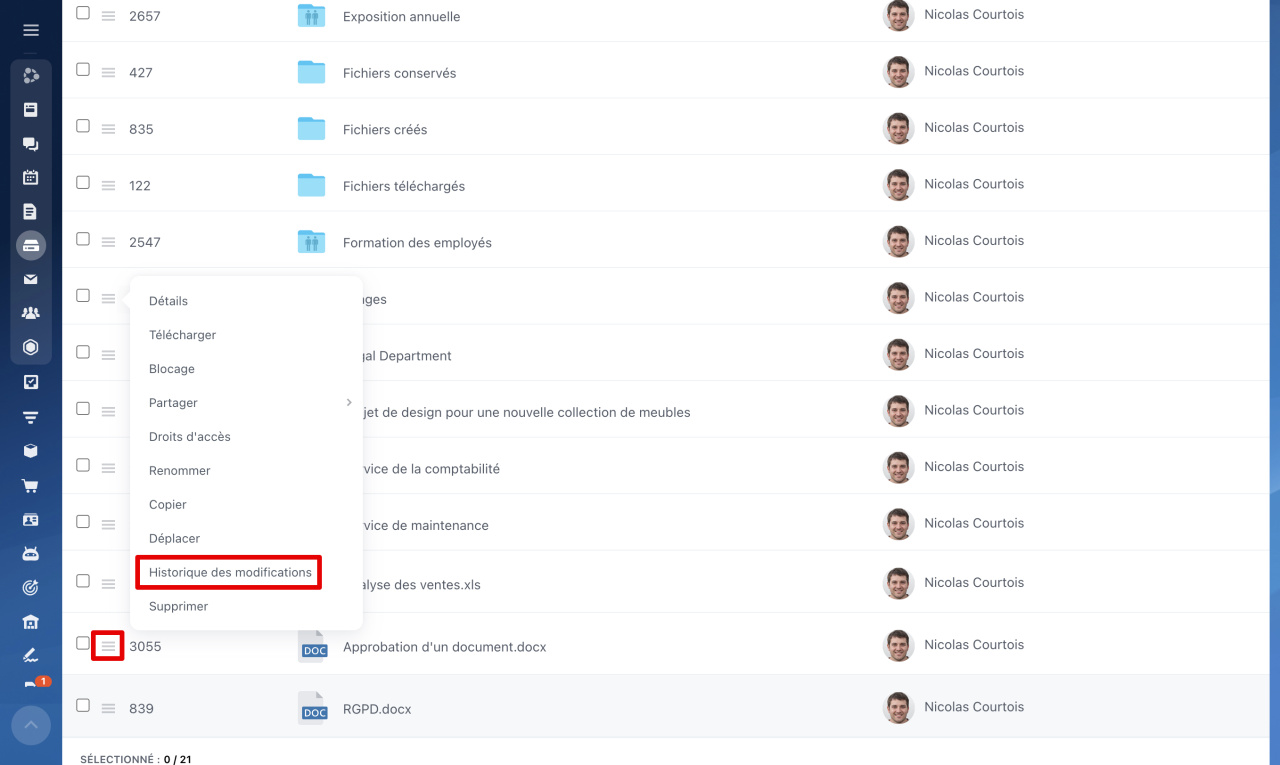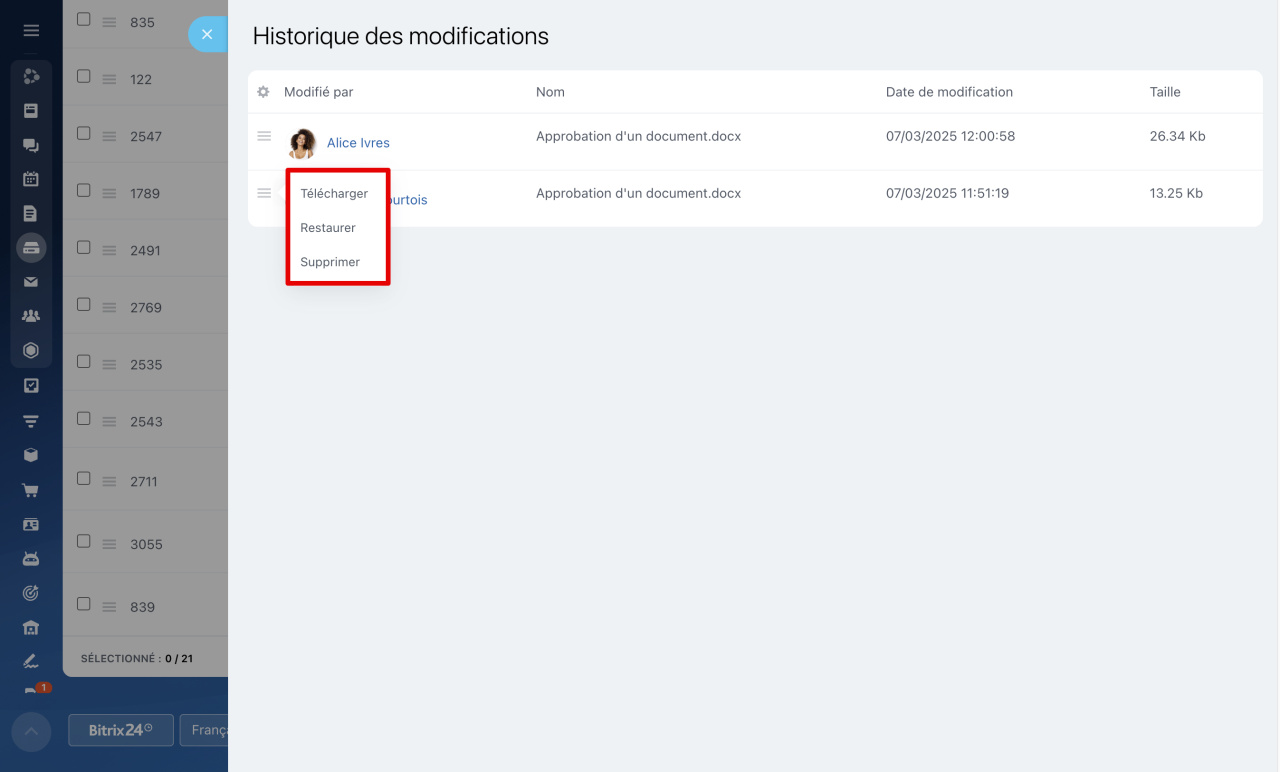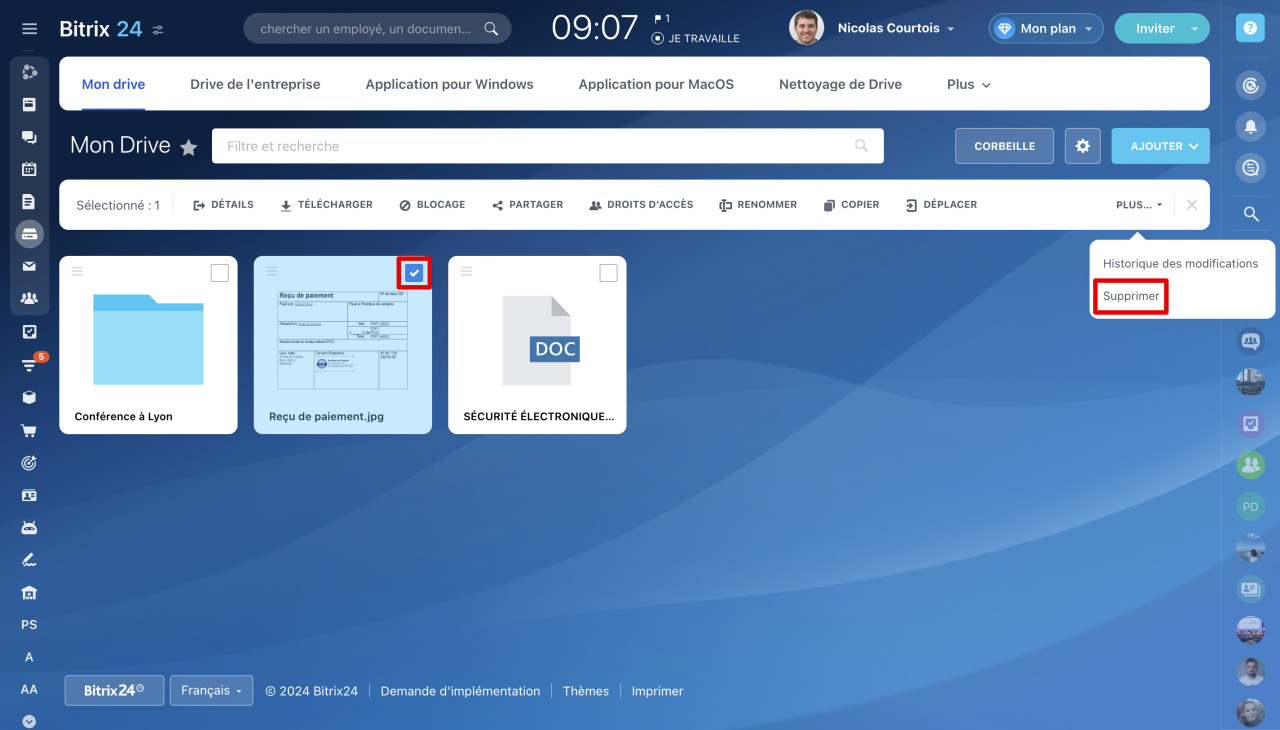Dans la section Mon drive, vous pouvez travailler avec des documents texte, des tableaux et des présentations. Chaque utilisateur de Bitrix24 peut choisir indépendamment comment travailler avec les documents :
- Localement - cette option convient pour travailler avec des documents dans des applications installées sur votre ordinateur. Pour afficher et modifier des documents, vous devez installer Bitrix24 Messenger.
- Dans le cloud - sélectionnez cette option pour travailler avec des documents via des services cloud, tels que Google Docs.
- Bitrix24 - un éditeur en ligne intégré pour travailler avec des documents. Vous pourrez créer, modifier et partager des documents avec des collègues directement dans Bitrix24.
Nous vous expliquerons comment travailler avec des documents via l'éditeur intégré Bitrix24.Docs.
Accédez à la section Paramètres (⚙️) - Configuration du traitement des documents - Bitrix24 et cliquez sur Enregistrer.
Comment créer et modifier un document
Vous pouvez créer et modifier n'importe quel format de documents texte, de tableaux et de présentations.
Ajouter. Cliquez sur Ajouter - Bitrix24.Docs et sélectionnez le type de document.
Modifier. Ouvrez le document souhaité et cliquez sur le bouton Modifier. Lorsque vous avez fini de travailler avec le document, fermez-le simplement. Les modifications seront enregistrées automatiquement.
Comment configurer l'accès à un document
Pour partager des documents avec des collègues, configurez l'accès. Vous pouvez le faire à partir de la liste des documents, en mode d'affichage ou d'édition.
De la liste des documents. Sélectionnez le fichier souhaité et cliquez sur Partager - Partager avec d'autres utilisateurs. Ajoutez des employés et définissez leurs droits d'accès.
Gestion avancée des droits d'accès
Si vous souhaitez partager le document avec un utilisateur externe, tel qu'un entrepreneur, utilisez un lien public.
Comment utiliser des liens publics et internes de fichiers dans Bitrix24
En mode d'affichage ou d'édition. Cliquez sur le bouton Modifier les droits. Sélectionnez Accès public si vous souhaitez partager le document avec un utilisateur externe : client ou entrepreneur.
Pour modifier un document avec des collègues, sélectionnez Collaborer. Ajoutez des employés ou des services qui auront accès au document et configurez les droits.
Comment enregistrer un document
Cliquez sur le bouton Enregistrer ou fermez simplement le document. Les modifications dans Bitrix24.Docs seront enregistrées automatiquement.
Si plusieurs utilisateurs travaillent simultanément sur un document et apportent des modifications dans un délai de cinq minutes, toutes les modifications sont enregistrées dans une seule version du document.
Si les utilisateurs ouvrent et modifient le document à tour de rôle, une version distincte du document est créée pour chacun d'eux après enregistrement. Dans ce cas, tout utilisateur peut renommer le fichier - cela ne modifiera que son nom sans créer une nouvelle version du document.
Si vous travaillez sur des documents via Google Docs ou MS Office, chaque utilisateur aura sa propre version du document lors de l'enregistrement.
Pour consulter les versions d'un document :
1. Cliquez sur Menu (≡) à côté du document souhaité.
2. Sélectionnez Historique des modifications. Dans la liste, vous verrez qui a modifié le document et quand.
3. Cliquez sur Menu (≡) et choisissez l'action souhaitée : Télécharger, Restaurer ou Supprimer.
Comment supprimer un document
Sélectionnez le document et cliquez sur Supprimer. Vous pouvez immédiatement supprimer le document ou le déplacer vers la corbeille. Les fichiers de la corbeille peuvent être restaurés dans les 30 jours suivant leur suppression.
Corbeille sur le disque dans Bitrix24
Résumé
- Dans la section Mon drive, vous pouvez travailler avec des documents texte, des tableaux et des présentations. Chaque utilisateur de Bitrix24 peut choisir indépendamment comment travailler avec les documents : localement, dans le cloud ou dans l'éditeur en ligne Bitrix24.
- Vous pouvez afficher, créer, modifier et supprimer des documents sur le disque.
- Pour partager des documents avec des collègues, configurez les droits d'accès.
- Utilisez un lien public si vous devez donner accès à un document à un utilisateur externe : un client ou un entrepreneur.